Просто и быстро устраните рассинхронизацию звука с видео.
Скачать приложение чтобы пользоваться большим количеством функций без ограничений!
Синхронизируйте аудио с видео за 4 простых шага
1Нажмите кнопку «Загрузить файл», чтобы добавить видео, которое вы хотите отредактировать.
2Синхронизируйте звук с видео, сдвинув полосу задержки.
3Или вы можете ввести число или щелкнуть стрелку вверх/вниз.
4Нажмите кнопку Сохранить, чтобы сохранить видео на свой компьютер.
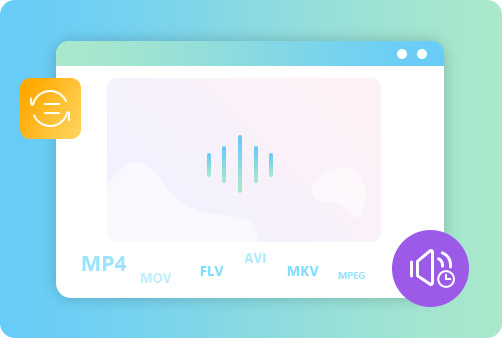
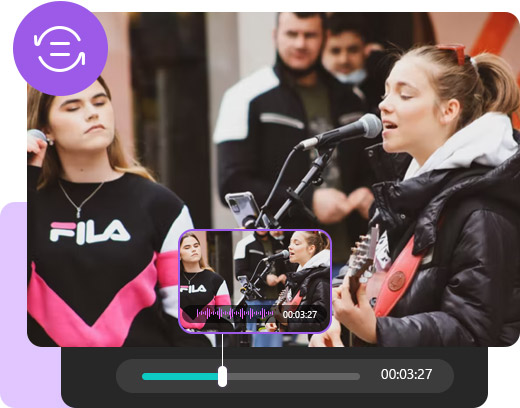
Синхронизация аудио и видео с точностью до 0.1 секунды
Вы получили несколько видео от других, но обнаружили, что звуковые дорожки этих видео не синхронизированы. Как решить эту проблему? Aiseesoft Audio Sync может быть лучшим выбором для вас. Этот инструмент может напрямую перемещать полосу задержки с помощью мыши. Если вы проведете пальцем влево, звуковая дорожка будет двигаться вперед по сравнению с оригиналом.
как синхронизировать видео и звук в AdobePremierePro?
Если вы сдвинете вправо, звуковая дорожка переместится назад. Причем смена звуковой дорожки может производиться с точностью до 0.1 секунды.
Настройка параметров вывода видео и аудио
Фантастическая особенность Aiseesoft Audio Sync как онлайн-инструмента заключается в том, что вы можете настроить параметры видео и звука перед выводом. Щелкните значок шестеренки, после чего вы сможете изменить выходной формат видео на MP4, MOV, WMV, AVI, MKV и GIF. Вы также можете выбрать другое разрешение и режим масштабирования для вашего видео. Кроме того, вы можете настроить битрейт аудио и частоту дискретизации в соответствии с вашими потребностями.
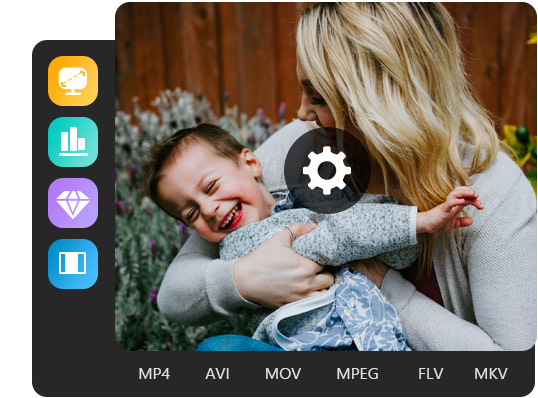
Полный замечательных функций
Aiseesoft Audio Sync позволяет легко решать проблемы с рассинхронизацией звука и видео в режиме онлайн. Это также позволяет вам контролировать громкость вашего видео.
Бесплатное использование Aiseesoft Audio Sync не требует от вас покупки или подписки.
Нет установки Вам не нужно загружать или устанавливать что-то, чтобы использовать этот инструмент.
Простой процесс Процесс синхронизации аудио с видео займет у вас всего несколько кликов.
Защита информации Aiseesoft Audio Sync обещает защитить вашу личную информацию.
Предварительный просмотр в режиме реального времени Используя этот инструмент, вы можете просматривать отредактированное видео в режиме реального времени.
Водяных знаков не осталось После использования этого инструмента и вывода вашего видео вы получите файл без водяного знака.
Даты истечения срока действия файлов
Синхронизируйте аудио и видео
Часто задаваемые вопросы о синхронизации аудио
- Как синхронизировать звук с видео? Вы можете использовать Aiseesoft Audio Sync, чтобы исправить рассинхронизацию звука. Вот простые шаги: нажмите кнопку «Загрузить файл», чтобы выбрать видео, которое нужно отредактировать, затем вы можете сдвинуть полосу задержки и просмотреть видео, чтобы синхронизировать звук с видео.
- Как работает синхронизация звука? Синхронизация звука позволяет вам изменять темп звука до тех пор, пока звук не будет синхронизирован с вашим видео.
- Как синхронизировать аудио и видео в Premiere? Запустите Premiere, поместите аудио- и видеофайлы на временную шкалу и сложите их. Затем вы можете выбрать звуковую дорожку, которую нужно синхронизировать, щелкнуть ее правой кнопкой мыши и выбрать «Синхронизировать». Затем установите флажок Аудио и нажмите кнопку ОК.
- Почему звук не соответствует видео? Звук и видео не синхронизируются в основном из-за скорости обработки звука.
Что говорят наши пользователи
- DO женщина Aiseesoft Audio Sync спас меня от рассинхронизации видео и аудио! Он прост в использовании и не стоит мне ни копейки.
- BR Бренда Из-за некоторых технических проблем записанное видео не соответствует звуку. Затем я использовал Aiseesoft Audio Sync, который помог мне решить проблему.
- MA март Раздражает, что звук не синхронизирован с видео, но благодаря Aiseesoft Audio Sync, который позволяет мне легко синхронизировать звук с видео.
Больше решений, которые вам могут понадобиться
![]()
Супер быстрый монтаж с нескольких камер и автоматическая синхронизация звука в Davinci Resolve
Синхронизируйте аудио с видео прямо сейчас
Источник: ru.aiseesoft.com
Устранение нарушения синхронизации звука и видео с помощью этих инструментов
У вас есть опыт просмотра фильма, но вы слышите голос человека в видео раньше реального времени или наоборот? Вы видите видео до того, как услышите подлинный голос говорящего. В результате вы не можете полностью насладиться просмотром фильма или видео. Мы видим этот сценарий, поскольку аудио и видео не синхронизированы. Но вам не о чем беспокоиться, потому что вы можете решить эту проблему с помощью наиболее рекомендуемых инструментов людьми, которые лично сталкивались с подобными ситуациями.
Здесь мы объясним аудио и видео не синхронизированы и как исправить это с помощью предоставленных инструментов, указанных ниже.
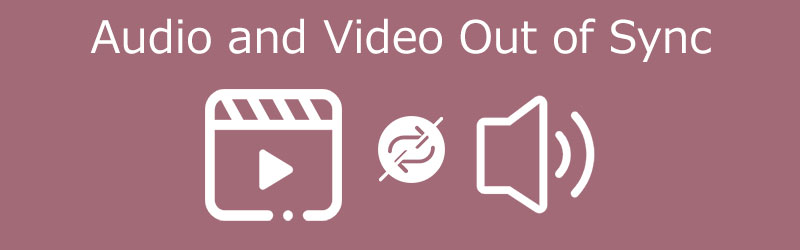
- Часть 1. Почему звук не синхронизируется с видео?
- Часть 2. Как синхронизировать аудио и видео
- Часть 3. Часто задаваемые вопросы об рассинхронизации аудио и видео
Часть 1. Почему звук не синхронизируется с видео?
Бывают ситуации, когда мы смотрим фильм, а голос не соответствует видео. Поэтому мы не можем в полной мере наслаждаться тем, что смотрим. Но вы когда-нибудь задумывались о причинах, по которым звук не синхронизируется с видео?
Как синхронизировать аудио с видео
Чтобы синхронизировать аудио и видеодорожки, нужно использовать специальные приложения, которые позволяют отделить цифровое видео от звукового файла и совместить их заново таким образом, чтобы они совпадали. Как это сделать, читайте далее.

Статьи по теме:
- Как синхронизировать аудио с видео
- Как подогнать звук под видео
- Как присоединить звуковую дорожку к фильму
Инструкция
Скачайте и установите специальную программу для того, чтобы синхронизировать аудио с видео. Самыми популярными являются iMovie для Mac и Adobe Premier для PC. Откройте видео файл в программе. Для этого на панели инструментов выберите пункт меню «Файл», затем «Импорт». После того, как откроется окно, перейдите в директорию, где хранится файл, кликните по нему один раз левой кнопкой мыши и нажмите «Открыть».
Нажмите на первый клип, созданный из загруженного видео. После этого нажмите клавишу Shift и стрелку вниз, чтобы выбрать все клипы, которые были созданы из данного файла. Поле того, как все клипы будут выбраны, нажмите на любой клип и перетащите его на временную шкалу. Это нужно для того, чтобы клипы были расположены в правильном порядке.
Затем нажмите на кнопку «+», чтобы отобразить аудио дорожку. Затем кликните правой кнопкой мыши по аудио или видео дорожке. В контекстном меню выберите пункт «Разделить» или Unlink, если вы используете не русифицированную версию программы.
Переместите клипы вправо или влево в зависимости от этого дорожка включится позже или раньше соответственно. Чтобы синхронизировать видео с аудио, постоянно проверяйте правильность перемещения клипов. Для этого периодически нажимайте кнопку «Воспроизвести».
После того, как вы синхронизуете дорожки, сохраните полученный файл. Для этого на панели инструментов выберите пункт меню «Файл», затем «Экспорт». Выберите директорию, куда бы вы хотели сохранить синхронизированный файл. Если вы хотите синхронизировать звук с видео автоматически, скачайте программу VirtualDub. В ней есть вариант автоматической синхронизации звуковой и видеодорожки.
Запустите программу, выберите нужный файл, разделите дорожки. После этого выберите на панели инструментов пункт «Видео», затем «Синхронизировать» и «Автосинхронизация». Звуковая и видео дорожка будут синхронизированы автоматически.
Совет полезен?
Статьи по теме:
- Как соединить видео и звук
- Как подогнать звуковую дорожку
- Как совместить видео с музыкой
Добавить комментарий к статье
Похожие советы
- Как прикрепить звуковую дорожку
- Как подогнать звук под изображение
- Как превратить звук в изображение
- Почему запаздывает звук
- Как открыть звуковую дорожку
- Как переключать аудиопотоки
- Как соединить видео с музыкой
- Как синхронизировать субтитры
- Как подключить аудио дорожку
- Как переключать звуковые дорожки
- Почему звук опережает видео
- Как перекодировать звук у фильма
- Как совместить субтитры
- Почему звук отстает от видео
- Как записать звук из фильма
- Как переключить звуковую дорожку в плеере
- Как соединить две мелодии
- Как склеить mpg
- Как убрать лишние звуки из видео
- Как подключить внешнюю звуковую дорожку
- Как изменить музыку в видео
- Как объединить 2 видео
- Как воспроизвести звуковую дорожку
- Как прикрепить музыку
Новые советы от КакПросто
Рекомендованная статья
Как происходит заражение компьютера вирусом
Наиболее слабое звено в цепи компьютерной безопасности — это сам пользователь. Наличие установленного на компьютере.
Источник: www.kakprosto.ru